
Turinys:
- Autorius John Day [email protected].
- Public 2024-01-30 10:49.
- Paskutinį kartą keistas 2025-01-23 14:59.
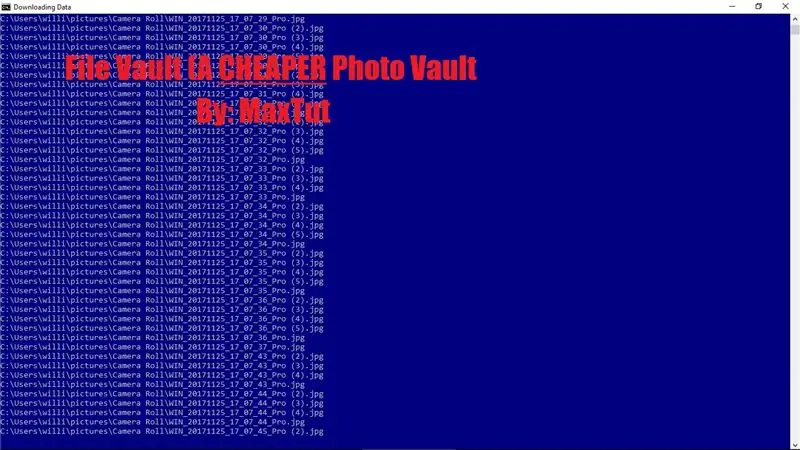
Jei esate giliai susipažinę su „Cyber Monday“ar „Black Friday“pasiūlymais, galbūt kai kuriuose žurnaluose „Photo Vault“matėte išskirtinį produktą. Idėja yra ta, kad iš esmės visi jūsų vaizdai saugomi USB atmintinėje už šešiasdešimt dolerių, ir tai buvo pigiausia kaina, kurią galėjau rasti. Kai kurie parduodami už šimtą dolerių, o tai dėl akivaizdžių priežasčių yra problema. Mes ketiname padaryti tai, ką gali padaryti „Photo Vault“, ir dar daugiau. Pamatysite, kad jis yra visiškai pritaikomas. Iškaskite seną „flash drive“iš savo stalo ir pradėkime!
Pastaba: veikia tik „Windows“kompiuteriuose
1 žingsnis: Reikalavimai
Viskas, ko jums reikia šiam projektui, yra USB ir „Windows“kompiuteris! Turiu 16 GB USB ir nieko nerekomenduoju iki 8 GB, bet tai mano nuomonė.
2 veiksmas: sukurkite failą
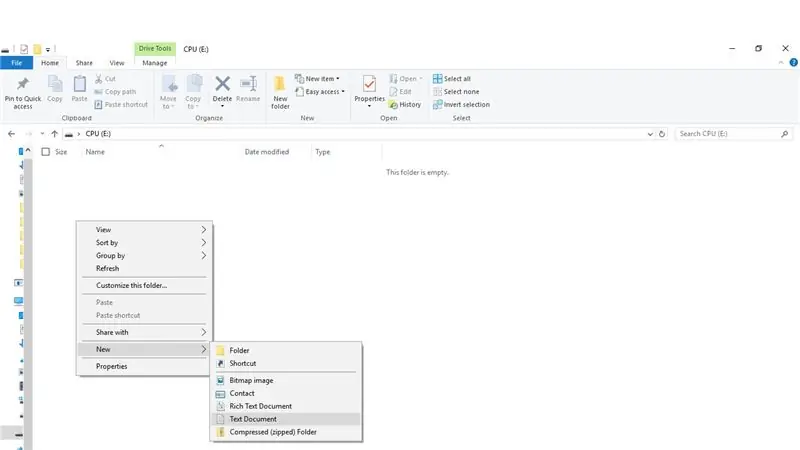
Prijunkite USB prie kompiuterio ir atidarykite USB aplanką. Ten sukurkite tekstinį dokumentą ir pavadinkite jį, kaip norite.
3 žingsnis: Failo rašymas
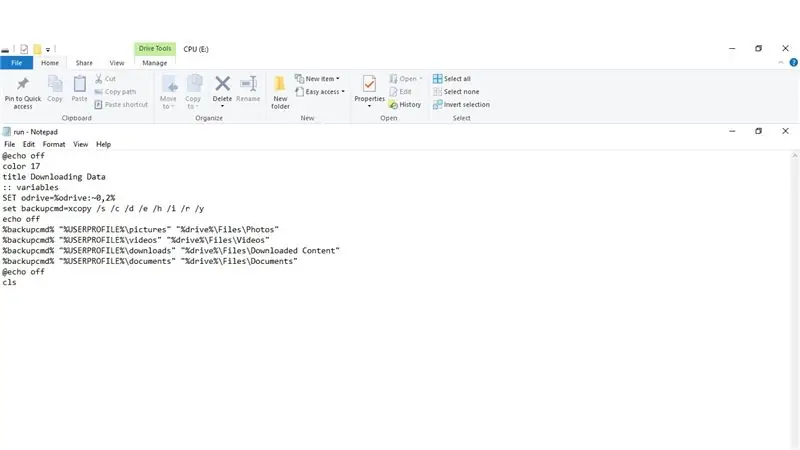
Kad scenarijus būtų sėkmingai paleistas, į dokumentą turite įklijuoti šį kodą. Kai kuriuos kodus galima pritaikyti, ir pamokos pabaigoje parodysiu, kaip jį pritaikyti.
Įklijuokite šį kodą:
@echo offcolor 17
pavadinimas Atsisiunčiami duomenys
:: kintamieji
SET odrive =%odrive: ~ 0, 2%
nustatyti atsarginę kopijącmd = xcopy /s /c /d /e /h /i /r /y
echo off%backupcmd%"%USERPROFILE%\ images" "%drive%\ Files / Photos"%backupcmd%"%USERPROFILE%\ videos" "%drive%\ Files / Videos"%backupcmd%
"%USERPROFILE%\ downloads" "%drive%\ Files / Downloaded Content"%backupcmd%"%USERPROFILE%\ documents" "%drive%\ Files / Documents"
@ech išjungtas
cls
4 veiksmas: teisingai išsaugokite failą
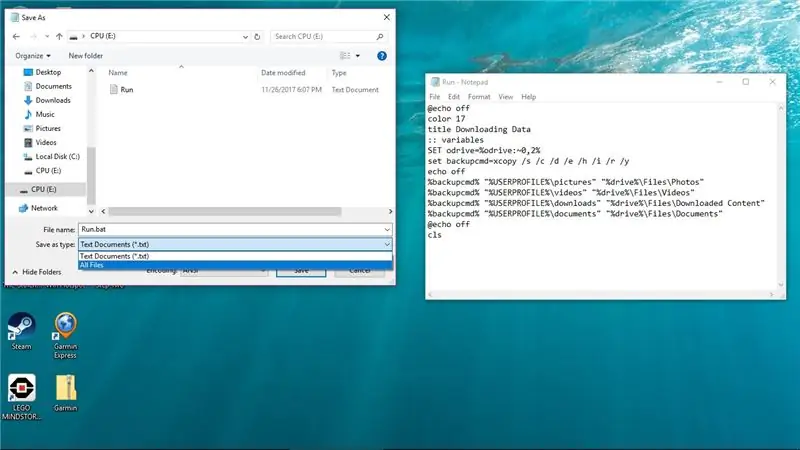
Įvedę kodą, atlikite komandų spartųjį klavišą CTRL-SHIFT-S arba Failas-> Išsaugoti kaip. Jūs pateksite į meniu, kuriame sakoma išsaugoti failą. Kad ir kokia tai būtų viliojanti, dar nespauskite išsaugojimo mygtuko. Lango apačioje yra išskleidžiamasis langelis, kuriame sakoma kažkas panašaus į tekstinį dokumentą (.txt). Spustelėkite jį ir perjunkite jį į visus failus. Tada spustelėkite išsaugoti. Ištrinkite teksto failą, tada dukart spustelėkite savo šikšnosparnį. Jis pradės atsisiųsti kompiuterio failus į USB. Jei jūsų USB nėra tikrai galingas, susiaurinčiau failų paieškas.
5 žingsnis: susiaurinkite mūsų paieškas
Modifikuoti kodą tikrai paprasta. Nesivaržykite ištrinti bet kokių norimų kategorijų. Jūs netgi galite pridėti keletą. Pavyzdžiui, jei pažvelgsite į komandą:
%backupcmd%"%USERPROFILE%\ images" "%drive%\ Files / Photos"
Galite suprasti, kad %USERPROFILE %\ pictures yra kelias kiekviename „Windows“kompiuteryje. Tiesiog eikite į „File Explorer“ir įveskite %USERPROFILE %\ images. Tai nuves jus į nuotraukas. Galbūt jūs taip pat supratote, kad / Files / Photos yra kelias, kuriuo bus atsisiųsti failai. Pabandykite pakeisti failų pavadinimus, tada paleiskite programą.
Pastaba: Deja, jūs turite ištrinti failų aplanką, jei dar kartą kopijuojate tą patį kompiuterį
6 žingsnis: keletas papildomų gudrybių
Ar pastebėjote spalvų pasikeitimą komandų eilutėje? Štai kaip tai pakeisti. Komanda „spalva“tai keičia. Pirmasis skaičius (šiuo atveju 1) keičia teksto spalvą. Antrasis skaičius keičia fono spalvą. Čia rasite visą spalvų kodų sąrašą. Komanda „pavadinimas“beveik kalba pati už save. Jis nustato lango pavadinimą. Jei nežinojote, bet kuri komandų eilutės komanda turėtų veikti paketiniame faile. Smagaus eksperimento!
Rekomenduojamas:
„Pasidaryk pats“makro objektyvas su AF (kitoks nei visi kiti „pasidaryk pats“makro objektyvai): 4 žingsniai (su nuotraukomis)

„Pasidaryk pats“makro objektyvas su AF (kitoks nei visi kiti „pasidaryk pats“makro objektyvai): mačiau daug žmonių, gaminančių makro objektyvus su standartiniu rinkiniu (paprastai 18–55 mm). Dauguma jų yra objektyvas, tiesiog prilipęs prie fotoaparato atgal arba nuimtas priekinis elementas. Abi šios galimybės turi neigiamų pusių. Objektyvui pritvirtinti
„Pasidaryk pats“maitinimo šaltinis seno kompiuterio perdirbimas: 7 žingsniai

„Pasidaryk pats“maitinimo šaltinio perdirbimas sename kompiuteryje.: Paruoškite savo dirbtuves savo elektroniniams projektams. La hora de afrontar los diferentes proyectos electronónicos, una de las primeras herramientas que echarás en falta es una fuente de alimentación de laboratorio. Tai buscas ir poco, nesėkminga žiniasklaida
„Arduino“pagrindu sukurtas „pasidaryk pats“žaidimų valdiklis - „Arduino PS2“žaidimų valdiklis - Žaidimas „Tekken“naudojant „pasidaryk pats“„Arduino“žaidimų pultą: 7 žingsniai

„Arduino“pagrindu sukurtas „pasidaryk pats“žaidimų valdiklis | „Arduino PS2“žaidimų valdiklis | Žaidimas „Tekken“naudojant „pasidaryk pats“„Arduino Gamepad“: Sveiki, vaikinai, žaisti žaidimus visada smagu, tačiau žaisti su savo „pasidaryk pats“žaidimo valdikliu yra smagiau. Taigi, mes padarysime žaidimų valdiklį naudodami „arduino pro micro“šioje instrukcijoje
DVD disko paslėpta saugykla: 3 žingsniai

DVD disko paslėpta saugykla: seną kompiuterio DVD diską paverčiau saugykla. tai gerai panaudoja seną diską ir yra puiki slėptuvė
Seno garsiakalbio taisymas: „pasidaryk pats“vadovas, kaip pagerinti namų stereo garsą: 7 žingsniai

Seno garsiakalbio taisymas: „pasidaryk pats“vadovas, kaip patobulinti namų stereo garsą: ar norite naujos poros namų garso garsiakalbių, bet negalite sau leisti išleisti šimtų dolerių? !? Garsiakalbio tvarkyklės pakeitimas yra paprastas procesas, nesvarbu, ar garsiakalbis sugedęs
